ハーイ ハイロー(@hairo_interest)です。
YouTubeにてPCゲームタルコフの音設定動画を上げている「Jonサン」。
仮想ホームシアターを構築してゲーム内での定位感を上げている動画がすごく魅力的だったので自身の環境でも試してみたくなったのですが、ASRock製のマザーボードでは「Realtek オーディオコンソール」がそもそも開けない模様。
それでも似たような環境が構築出来ているという報告を見かけたので、自分でも出来ないか試してみたらある程度同じ環境を構築することが出来たので記事にしました。
冒頭で結論を述べておきます。↓
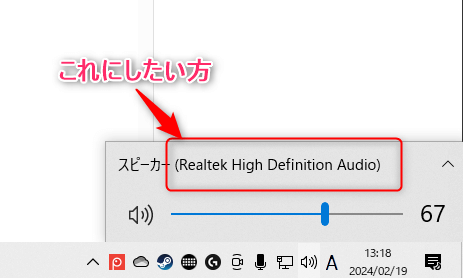
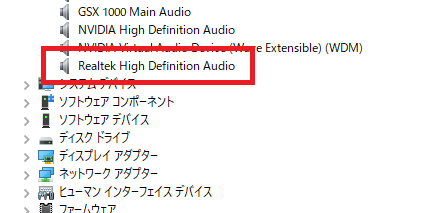
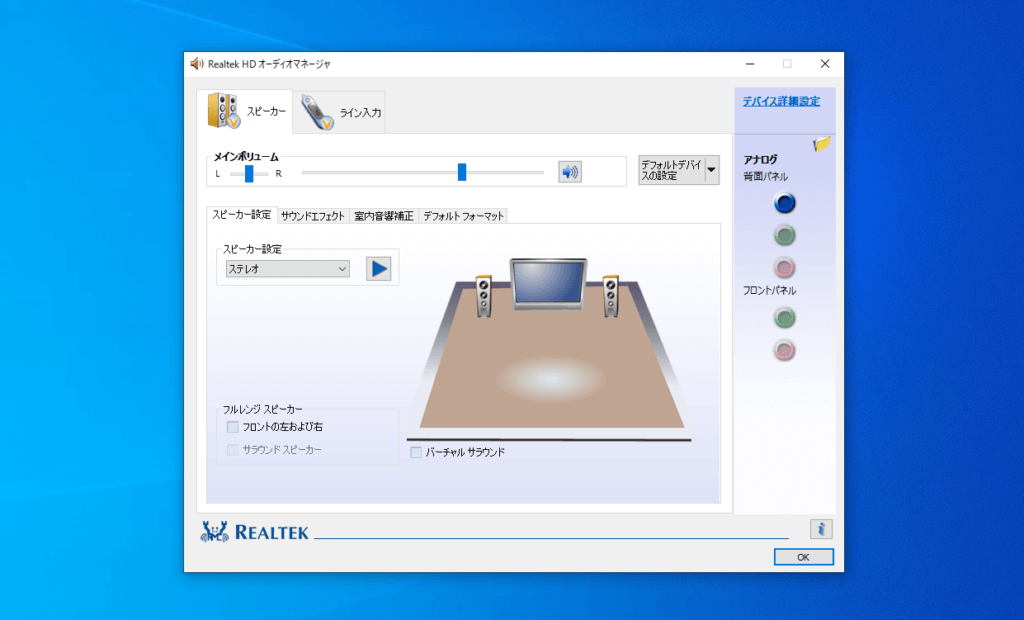
おそらくASRock製マザボに初期状態では入っていないRealtekオーディオのサウンドドライバーとマネージャを入れたい方は、参考になるかもしれません。
ASRock製マザーボードにRealtek High Definition Audioを入れる
参考 Station-DriversStation-Drivers↑ こちらのサイトへ飛びます。
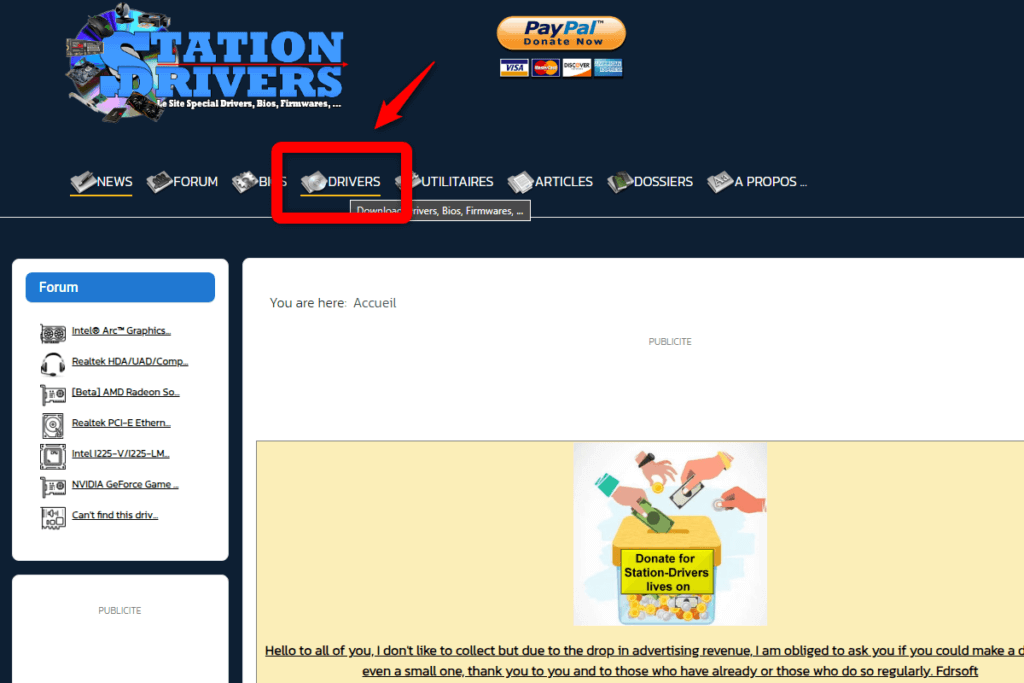
①「DRIVERS」をクリック。
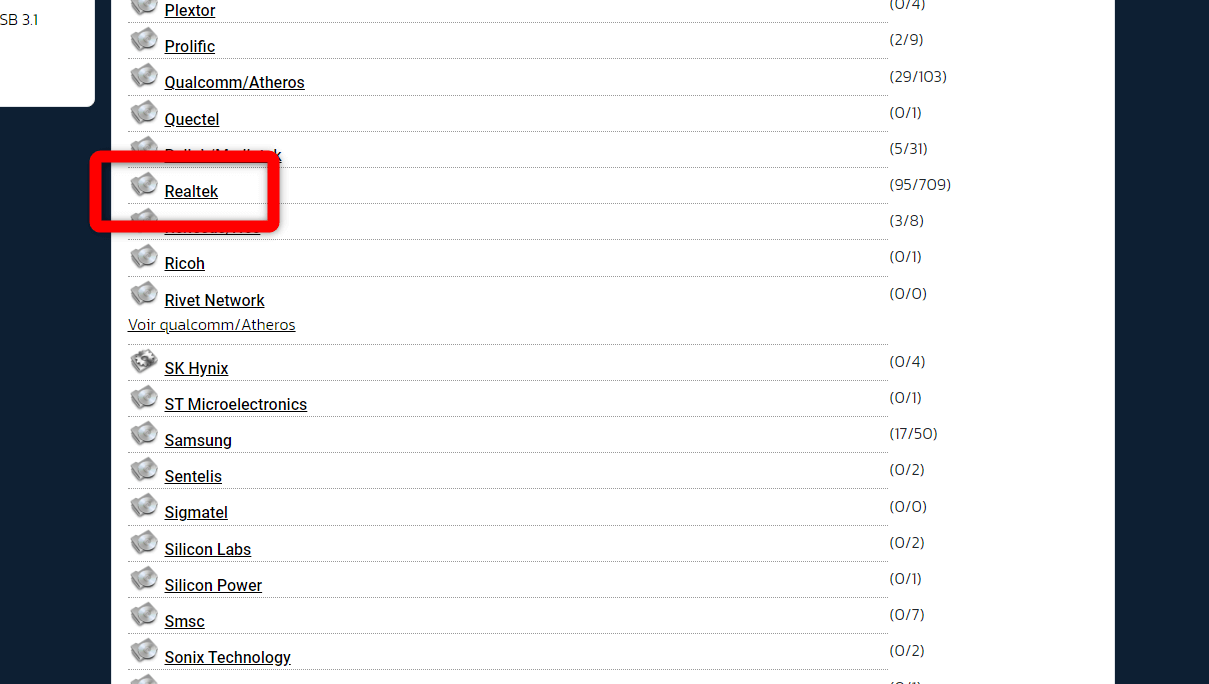
②「Realtek」をクリック。
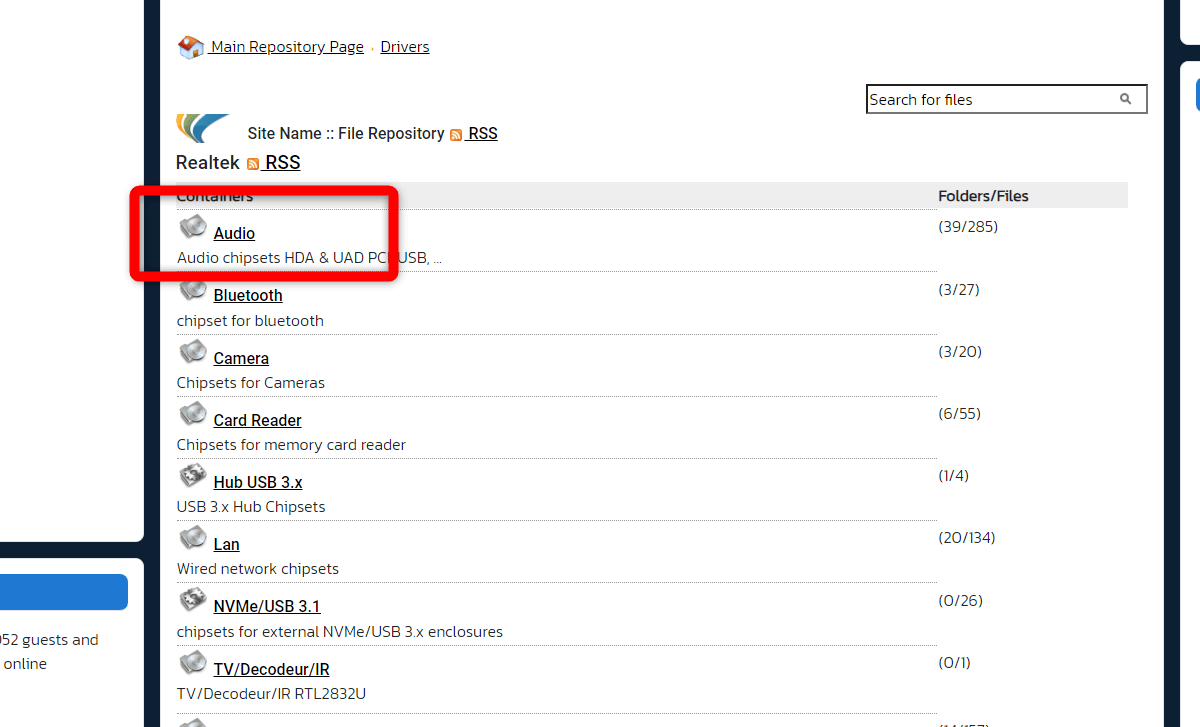
③「Audio」をクリック。
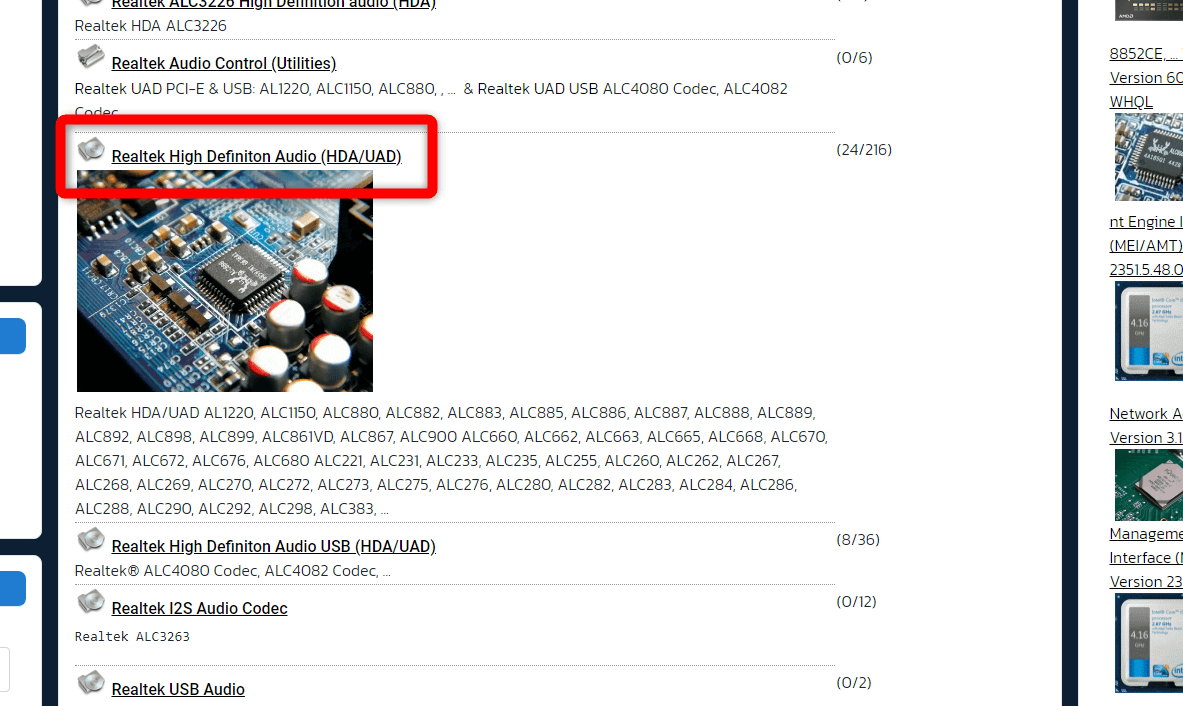
④「Realtek High Definiton Audio (HDA/UAD)」をクリック。
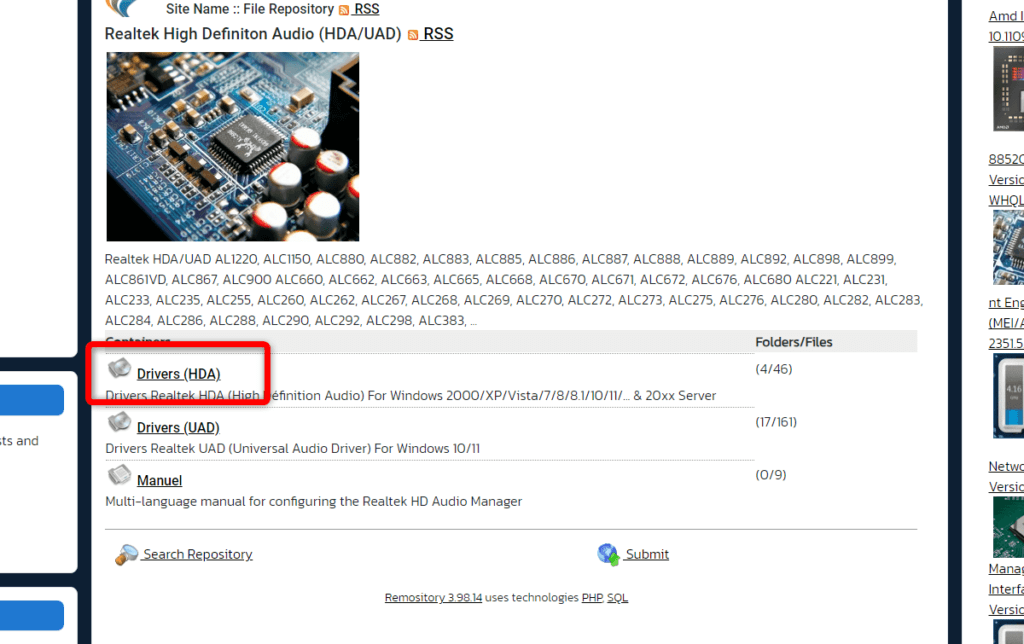
⑤「Drivers(HDA)」をクリック。
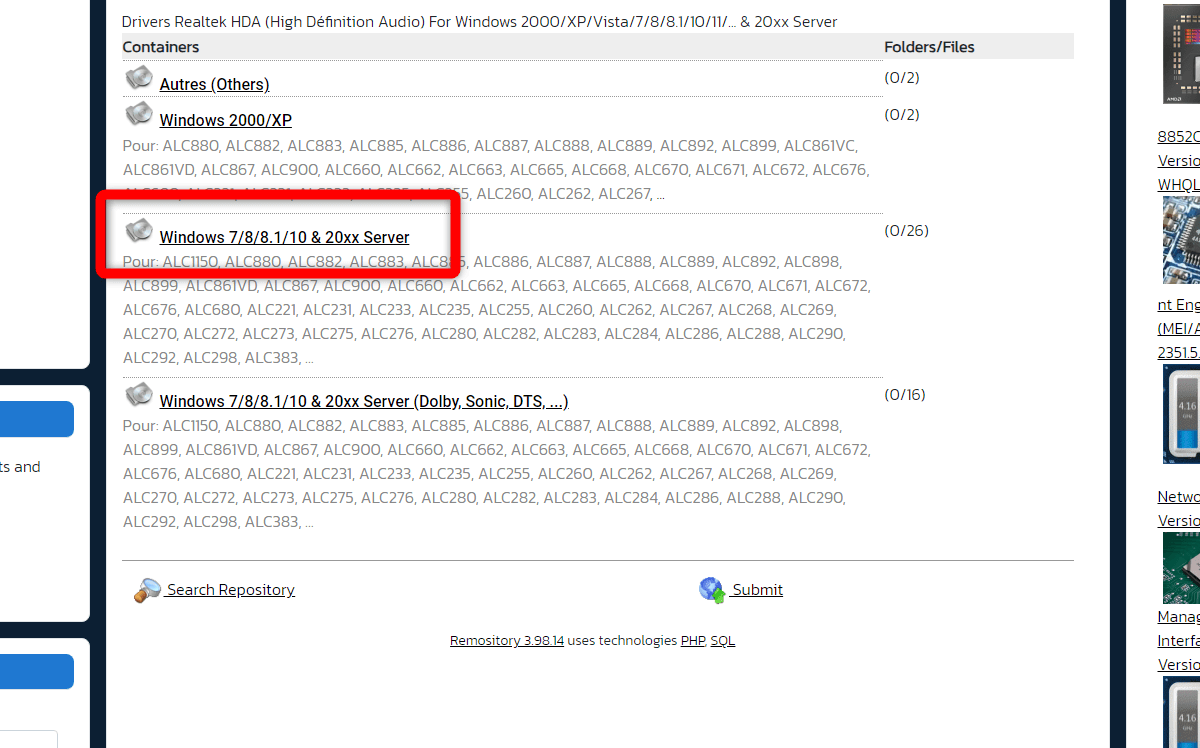
⑥「Windows 7/8/8.1/10 & 20xx Server」をクリック。
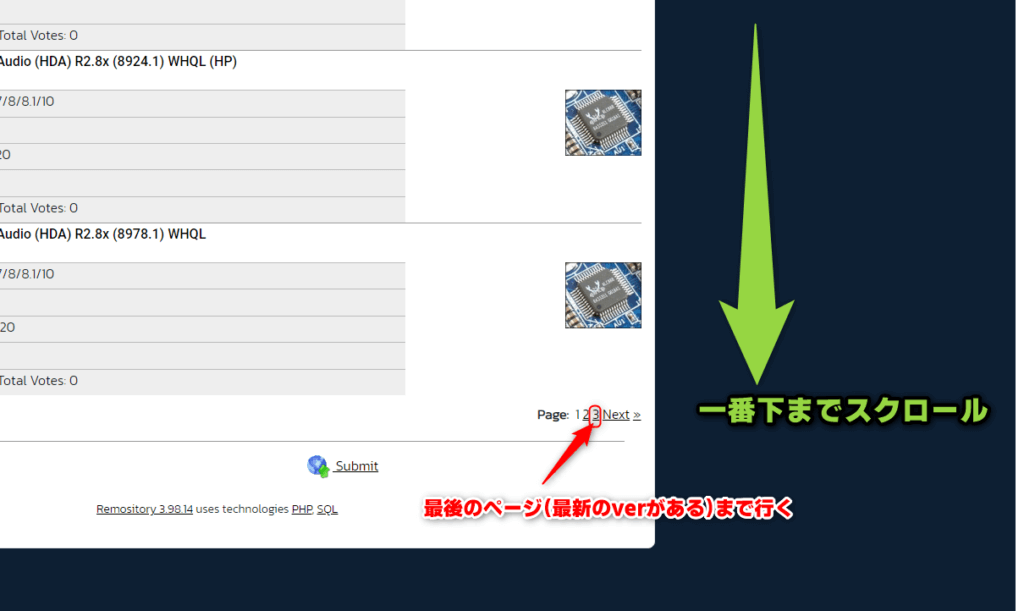
⑦ 最新のドライバがあるページまで行く
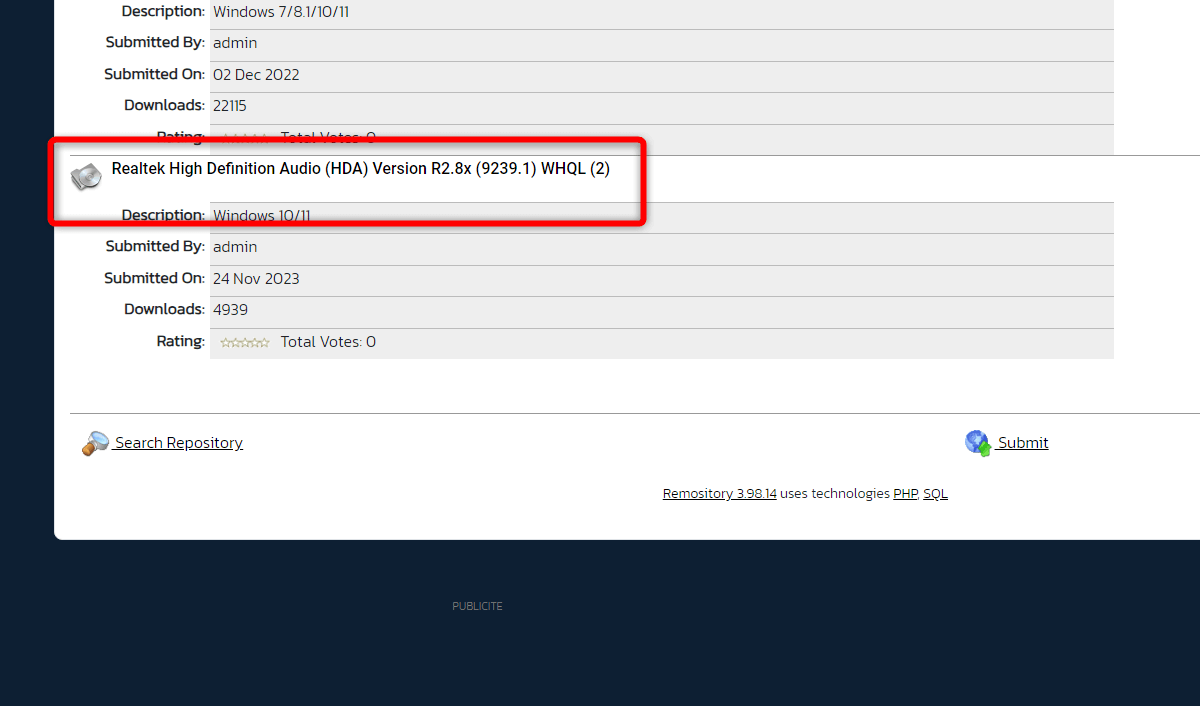
⑧「Realtek High Definition Audio (HDA) Version R2.8x (9239.1) WHQL (2)」をクリック。(現最新のもの)
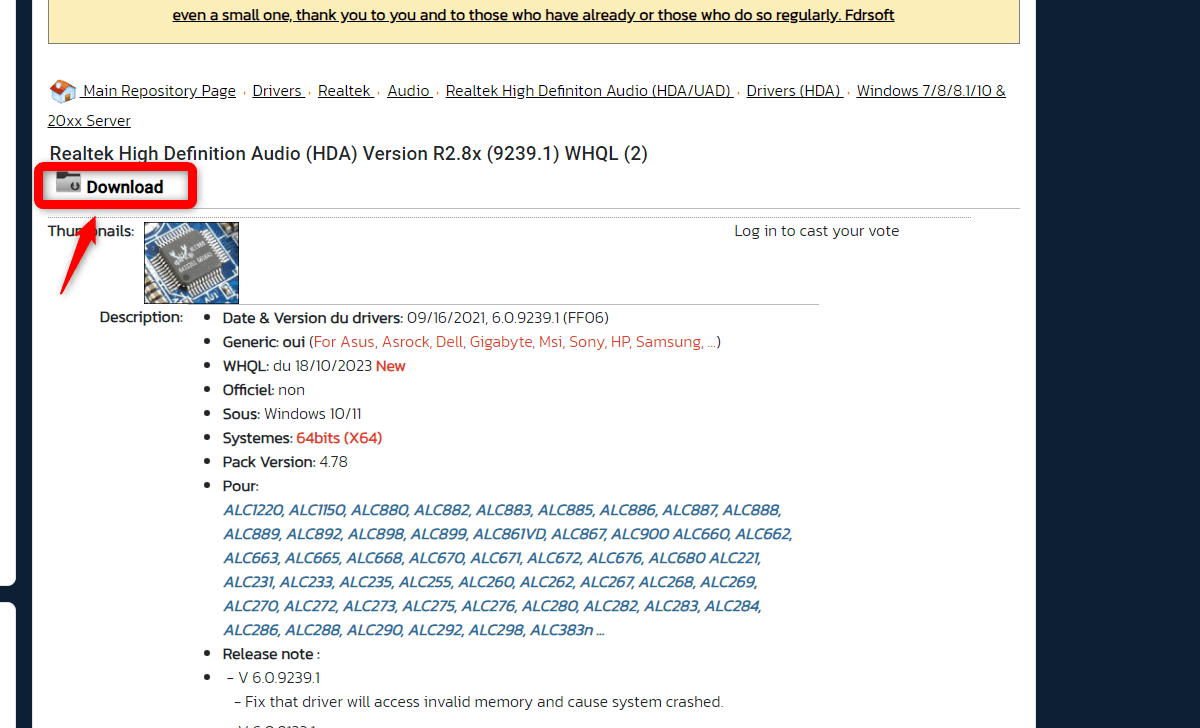
⑨「Download」をクリックするとダウンロード。あとはこれをインストールしてください。
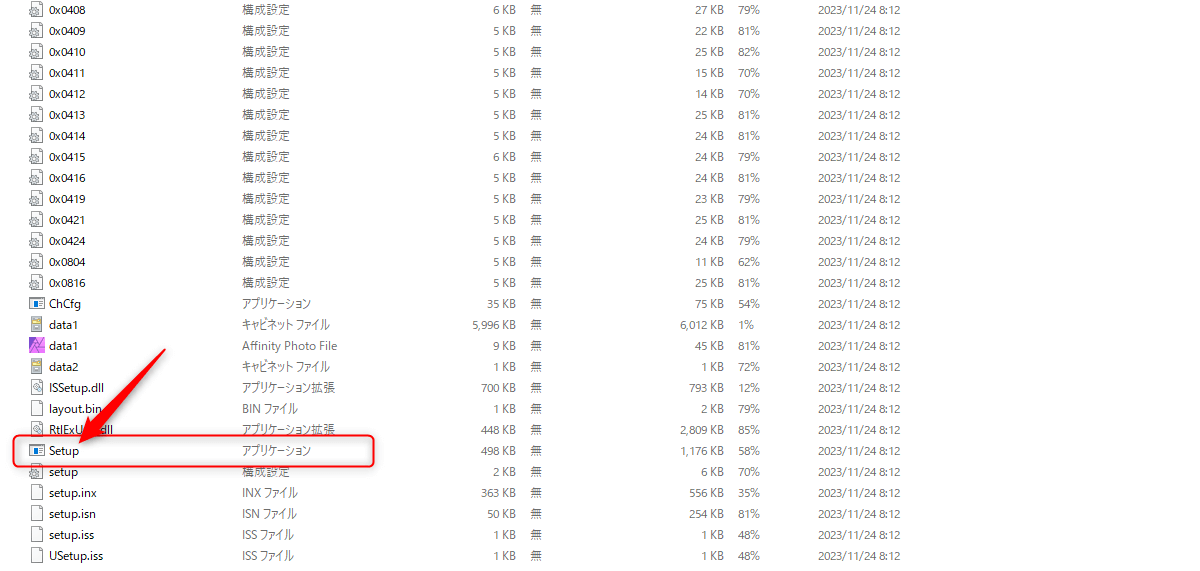
インストール後は再起動を求められます。
インストール後、RealtekHD オーディオマネージャを開く方法
最初どこにあるか分からなかったので共有しておきます。
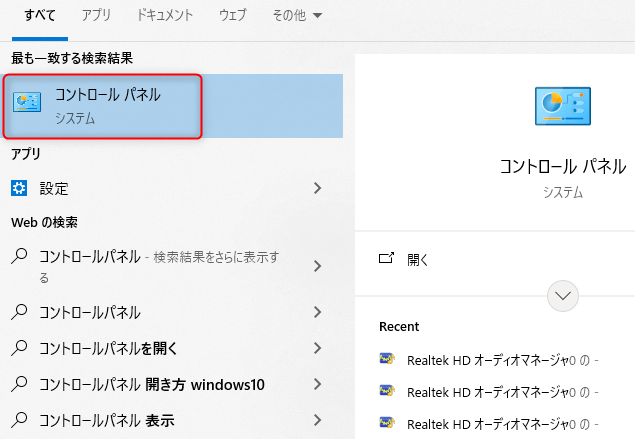
①「コントロールパネル」を開きます。
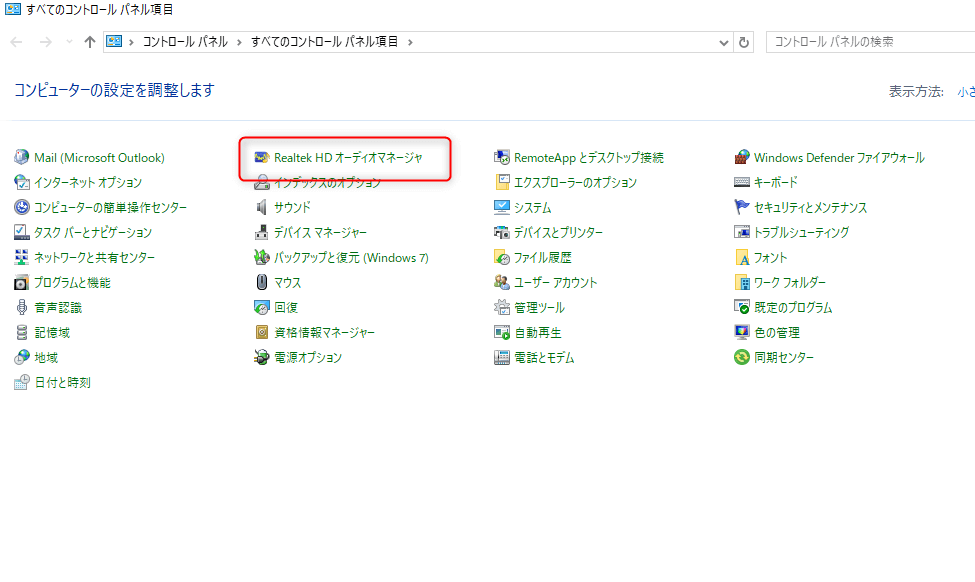
Realtek HD オーディオマネージャはここにあります!
まとめ
これでRealtekオーディオドライバが入ると思います。
僕は今までGSX1000という外付けサウンドカードを使用してタルコフを遊んでいたのですが、タルコフに関してはPCにヘッドホン直挿しでRealtekの仮想ホームシアター設定のほうが足音を聞き取りやすい(自分の足音やアクション音が小さくなる)のでプレイしやすくなったと感じています。
ちなみに、リアルでのヘッドホンはこちらを使用しています ↓
参考になれば幸いです。
以上、ハイロー(@hairo_interest)でした!



